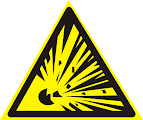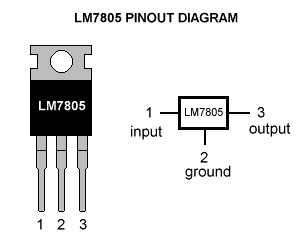Akhirnya bisa posting juga hari ini, sudah lama nggak punya inspirasi dan niat buat post tapi hari ini karena ada temen yang minta buat post materi ini karena katanya buat belajar mau ulangan Command Prompt, oke lah bisa dilaksanakan. Sebelum materi dimulai saya akan memperjelas apa itu command prompt sehingga jika anda lebih tau, maka akan sangat mudah mempelajari hal ini.
Command prompt (CMD) adalah sebuah program bawaan dari system operasi keluaran Microsoft Windows. Pada dasarnya, CMD adalah program utility yang diberikan Microsoft untuk membantu penggunanya yang ingin memperbaiki atau mengakses komputernya tidak lewat explorer, jadi simpelnya, CMD itu adalah pengganti dari explorer. Kenapa CMD harus dibuat? Karena explorer sendiri sangan rentan terhadap kerusakan oleh virus, makadari itu CMD perlu kita pelajari jika suatu saat explorer kita tidak dapat muncul karena mungkin diakibatkan oleh virus atau yang lainnya.
Lalu, bagaimana memunculkan command prompt jika explorer kita mati? Padahal untuk membukanya kita harus lewat Start Button? Gampang, silakan buka task manager dengan cara tekan Ctrl + Alt + Del atau Ctrl + Shift + Esc . Jika sudah, Klik File kemudian pilih Run New Task kemudian ketikkan “cmd” maka akan muncul window Command Prompt.
 |
| Tampilan Command Prompt |
Untuk perintahnya kita mulai saja dari perintah yang sederhana yang di berikan oleh guru TIK saya:
DIR = Melihat isi Folder
CD = Masuk atau keluar dari folder
MD = Membuat Folder
REN = Ini adalah kependekan dari RENAME yang pasti anda sudah tahu fungsi RENAME
COPY = Menggandakan File / folder
RD = Menghapus Folder
DEL = Menghapus File
CLS = Ini kependekan dari Clear Sceen yang berfungsi menghapus history pada jendela command prompt.
TIME = Melihat / mengubah waktu
DATE = Melihat / mengubah tanggal
EXIT = Keluar dari Command Prompt
Saya tambahkan 1 perintah yang sederhana namun belum banyak diketahui yaitu
COLOR = Mengubah warna background dan huruf pada command prompt
“Oke, kita bahas satu per satu. Lebih baik jika di praktik kan secara langsung saja ya. Jika tidak praktik maka akan sangat sulit untuk difahami.
Persiapkan dahulu niat untuk belajar command prompt, buka command prompt, berdoa semoga bisa memahami apa yang saya sampaikan dan tak lupa sedikit minuman atau cemilan bisa dipersiapkan juga :D eit, jangan lupa musik instrumental supaya fikiran tidak sepaneng ;)”
Perintah DIR
DIR adalah perintah paling sederhana dari command prompt. DIR mempunyai struktur
DIR{spasi}[FOLDER TARGET]
Fungsi DIR di sini adalah melihat isi dari sebuah folder atau jika hanya di tuliskan DIR maka akan diperlihatkan isi dari folder yang sedang aktif. Contoh di gambar di bawah ini, jika kita hanya menuliskan DIR maka akan diperlihatkan apa isi dari Folder Isnan.
Namun jika kita masukkan DIR dan kita tuliskan folder mana yang akan diperlihatkan misal “DIR C:\ProgramData” maka akan diperlihatkan isi dari Folder Program Data. Seperti gambar di bawah ini
DIR sebenarnya memiliki 14 extra perintah namun yang mudah disini adalah DIR/P dan DIR/W
DIR/P adalah perintah DIR yang berfungsi menampilkan isi folder per halaman, jadi jika terlalu banyak file perintah ini akan memutus-mutusnya sesuai dengan baris layar yang tersedia sehingga anda dapat melihat seluruh file tanpa melakukan scrolling ke atas dan perintah ini juga mengantisipasi kurangnya baris oleh history command prompt.
Di gambar atas saya mencontohkan melihat folder system32 yang memiliki file dan folder yang sangat banyak. Di gambar bisa di lihat ada tulisan “Press any key to continue . . .” jika kita menekan tombol enter maka akan dilanjutkan membaca file hingga semua file dapat dilihat. Maka disinilah sepesialnya dari perintah DIR/P.
DIR/W adalah perintah DIR yang berfungsi menampilkan isi folder secara melebar ( WIDE )
 |
| Screen Shoot DIR/W |
Jadi bisa disimpulkan, perintah sederhana dari DIR adalah:
1. Jika hanya dituliskan DIR maka akan menampilkan isi dari folder yang aktif
2. Jika dituliskan DIR [DRIVE]:\[FOLDER]\[…]\[FOLDER TARGET] maka akan memperlihatkan isi dari Folder Target.
Itulah sedikit penjelasan dari perintah DIR. Silakan memahami materi ini sebelum mempelajari materi selanjutnya
Jika sudah faham, mari kita masuk ke materi CD.
Perintah CD
CD adalah kepanjangan dari Change Directory. Struktur perintah CD adalah
CD{spasi}[FOLDER TUJUAN]
Perintah ini berfungsi sebagai jalan untuk mejelajahi folder folder yang berada di komputer kita. Di awal screen shoot terdapat tulisan C:\Users\Isnan apa maksudnya? Maksudnya kita sekarang sedang berada di folder Isnan dan folder Isnan berada di folder Users dan folder Users berada di Drive C: ? tahu maksudnya? Jadi jika digambarkan akan seperti ini
Tahu kan maksud gambar saya diatas? Jadi Folder Isnan berada dalam Folder Users dan Folder Users berada dalam drive C: ( Harap di fahami terlebih dahulu untuk melanjutkan penjelasan saya selanjutnya). Nah, Folder Isnan disini adalah folder yang sedang aktif, maksudnya jika kita memasukkan perintah DIR maka yang akan ditampilkan adalah isi dari folder Isnan. Kemudian di folder yang aktif ini lah kita bisa melakukan perintah-perintah seperti membuat folder, mengubah nama file, menghapus folder dan sejenisnya. Lalu bagaimana jika kita akan mengaktifkan atau masuk di folder Users?
Nah, di sini lah fungsi dari perintah CD. Sebelum masuk lebih dalam ke perintah CD, kita ketahui lebih dahulu variasi sederhana perintah CD.
1. CD..
CD dan ditambah titik dua ( .. ) maka perintah ini berfungsi untuk keluar dari folder yang sedang aktif dan mengaktifkan folder di belakangnya. Seperti gambar 5 di bawah ini.
Jadi folder yang aktif sekarang adalah Users, jika di gambarkan maka akan seperti ini.
Jika kita memasukkan perintah DIR maka yang akan kita lihat adalah isi dari folder Users karena yang aktif adalah Folder Users.
2. CD\
Perintah CD dan ditambahkan Back Slash ( \ ) maka akan mempunyai fungsi untuk langsung pergi ke Drive yang aktif atau kata lain akan langsung pergi ke lapisan terakhir dan yang aktif adalah Drive tersebut. Seperti gambar di bawah ini.
Maka jika kita memasukkan perintah DIR saat seperti ini, maka yang akan ditampilkan adalah isi dari drive C:
3. CD{spasi}[FOLDER TARGET]
Perintah CD yang ditambahkan [DRIVE]:\[FOLDER TARGET] contoh DIR C:\WINDOWS maka akan mengaktifkan folder yang dituju. Seperti gambar di bawah ini.
Namun jika kita hanya memasukkan DIR [FOLDER TARGET] semisal DIR SYSTEM32 maka yang akan aktif adalah folder System32. Seperti gambar di bawah ini.
Jika Nama folder yang dimasukkan salah maka akan muncul tulisan “The system cannot find the path specified.” Nah, untuk mengetahui nama folder pastinya kita bisa menggunakan perintah DIR.
Sebenarnya masih banyak variasi dari perintah CD, namun hanya itu yang penting dan mendasar. Untuk lebih jelasnya silakan ditanyakan kepada saya :D. Cukup untuk perintah CD, silakan difahami terlebih dahulu untuk melanjutkan materi berikutnya.
Perintah MD
Perintah MD adalah kependekan dari Make Directory yang berfungsi untuk membuat folder dalam folder yang aktif. Perintah ini memiliki Struktur seperti di bawah ini.
Jadi jika kita memasukkan perintah MD AKU ADALAH SEORANG MURID maka folder yang akan dibuat berjumlah 4 folder yaitu Folder “AKU”, “ADALAH”, “SEORANG”, dan “MURID”. Syarat nama folder adalah tidak mengandung symbol-simbol khusus yang tidak dapat dibaca oleh system seperti * ? / \ : “ |
Screen Shoot nya seperti di bawah ini
Dalam screen shoot di atas, untuk melihat apakah folder yang kita buat sudah ada atau belum kita bisa memasukkan perintah DIR
Cukup sekian materi MD, silakan difahami terlebih dahulu untuk melanjutkan ke materi selanjutnya.
Perintah REN
REN adalah perintah untuk mengubah nama file atau folder. Perintah REN memiliki struktur seperti ini
REN{spasi}[NAMA FOLDER YANG AKAN DIUBAH]{spasi}[NAMA FOLDER YANG BARU]
Nama folder yang baru tidak boleh mengandung symbol khusus yang tidak bisa dibaca oleh system yaitu seperti saat pembuatan folder.
Hanya itu perintah dasar dari REN. Silakan di fahami terlebih dahulu sebelum melanjutkan ke materi selanjutnya.
PERINTAH
COPY
Menurut saya, perintah sederhana yang paling sulit disini
adalah COPY karena perintah ini memiliki struktur yang cukup rumit dan aturan
yang cukup banyak.
Perintah ini hanya berlaku untuk penggandaan file, untuk
penggandaan folder bisa menggunakan perintah XCOPY yang insyaallah akan saya
bahas di postingan lainnya.
Struktur dari COPY adalah seperti di bawah ini.
COPY{spasi}[TEMPAT
ASAL]\[NAMA FILE]{spasi}[TEMPAT TUJUAN]
Untuk mempermudah pemahaman anda, saya langsung saja ke
praktiknya.
Untuk mengetahui file jelas kita harus menggunakan perintah
DIR.
Saya akan memindahkan file pascal.exe ke folder Nabawi. Perhatikan
Lalu bagaimana jika akan memindahkan banyak file? Untuk menggandakan banyak file, kita bisa menggunakan symbol bintang ( * ) yang berarti SEMUA. Kita pasti tahu file itu mempunyai nama dengan struktur [NAMAFILE].[EXTENSI]. Jadi kita bisa menggandakan banyak file dengan memahami struktur file tadi. Bisa di simpulkan seperti ini:
1. Menggandakan banyak file dengan ektensi yang sama dan nama yang berbeda.
Saya memasukkan perintah “COPY{spasi}NAMAKU\*.txt{spasi}Nabawi” bisa diartikan bahwa “ Gandakan SEMUA file berextensi txt yang berada dalam folder NAMAKU ke folder NABAWI “
2. Menggandakan File dengan nama yang sama, namun extensi yang berbeda.
Saya memasukkan perintah “COPY{spasi}NAMAKU\republik-sandiwaracinta.*{spasi}Nabawi” bisa diartikan bahwa “ Gandakan SEMUA file bernama republik-sandiwaracinta yang berada dalam folder NAMAKU ke folder NABAWI “
3. Menggandakan banyak file
Untuk menggandakan semua file saya bisa langsung mengunakan perintah “COPY{spasi}NAMAKU\*{spasi}Nabawi” yang berarti gandakan semua file yang berada di folder Namaku ke Folder Nabawi.
Cukup itu perintah dasar dari Copy. Silakan memahami terlebih
dahulu perintah ini sebelum ke materi selanjutnya.
Perintah DEL
Perintah DEL adalah perintah untuk menghapus file, perintah ini cukup sederhana strukturnya dan sangat mudah dipahami. Strukturnya adalah sebagai berikut
DEL{spasi}[LOKASI FILE]\[NAMA FILE]
Perintah DEL bisa hanya menghapus satu file atau banyak file, jika banyak file, kita hanya perlu menggunakan symbol bintan ( * ) yang berarti semua. Lihat gambar.
Contoh gambar jika menghapus 1 file:
Gambar jika menghapus banyak file
Cukup itu untuk perintah DEL, silakan dipahami terlebih dahulu sebelum menuju ke materi selanjutnya.
Perintah RD
Perintah RD cukup mudah untuk dipahami, strukturnya sangat sederhana yaitu
RD{spasi}[DRIVE]:\[FOLDER TARGET] atau
RD{spasi}[FOLDER TARGET]
Perintah RD hanya dapat menghapus folder yang kosong. Seperti Contoh di bawah ini:
Namun jika folder tidak kosong maka akan ada peringatan “The directory is not empty”. Nah untuk menghapus folder yang ada isinya ada 2 cara yaitu:
1. Menghapus semua file terlebih dahulu menggunakan perintah DEL
2. Tetap menggunakan RD tapi menggunakan perintah paksa yaitu RD/S
RD sebenarnya memiliki 2 extra perintah yaitu RD/S dan RD/Q namun disini saya hanya akan menjelaskan perintah RD/S.
RD/S adalah perintah untuk mengatasi masalah jika anda akan menghapus folder yang didalamnya terdapat file. Lihat gambarnya.
Mungkin hanya itu penjelasan sederhana dari perintah RD. Silakan dipahami terlebih dahulu materi ini sebelum menginjak ke materi selanjutnya.
Materi selanjutnya adalah CLS
Layar Command Prompt anda penuh? Masukkan saja perintah “CLS” :D hehe.. dan materi selesai.
Untuk materi TIME dan DATE akan saya ulas di lain pertemuan karena ini hanyalah sederhana.
Perintah COLOR
Nah, banyak yang disuruh mengubah warna huruf dan background di command prompt harus ke tulisan Command Prompt, klik kanan pilih properties dan bla bla bla, ribet! Cukup menggunakan perintah COLOR
Perintah COLOR mempunyai struktur seperti ini
COLOR{spasi}[WARNA BACKGROUND][WARNA HURUF]
Dengan pedoman warnanya ini
0 = Hitam
1 = Biru
2 = Hijau
3 = Biru Air
4 = Merah
5 = Ungu
6 = Kuning
7 = Putih
8 = Abu-abu
9 = Biru Cerah
A = Hijau Cerah
B = Biru Air Cerah
C = Merah Cerah
D = Ungu Cerah
E = Kuning Cerah
F = Putih Cerah
Sudah tahu kan bagaimana maksudnya? Jika anda memasukkan perintah “COLOR 9F” maka background akan berubah menjadi Biru Cerah dan huruf menjadi Warna Putih
Silakan dicoba sendiri supaya lebih percaya dan yakin. Namun ada satu peraturan anda tidak bisa mengubah warna background sama dengan warna huruf, misal COLOR FF, maka perintah ini di anggap salah dan tidak akan menimbulkan efek apapun pada tampilan.
Sekian Belajar Dasar Command Prompt. Maafkan jika saya tidak menggunakan Bahasa yang benar. Semoga Bermanfaat.
Silakan download E-BOOK materi ini yang berformat PDF atau XPS sehingga anda bisa mencetaknya atau tetap bisa membaca secara offline.